Pasos para convertir un trabajador en un cliente en eFactory
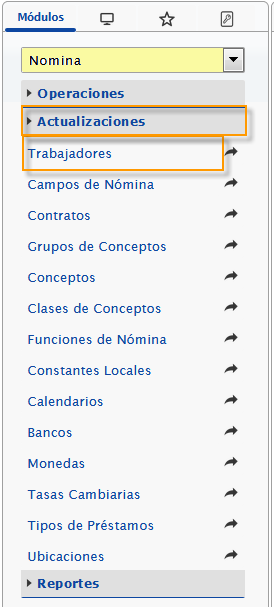
 , o seleccióne al trabajador, desde la lista provista en la ficha Resumen.
, o seleccióne al trabajador, desde la lista provista en la ficha Resumen.
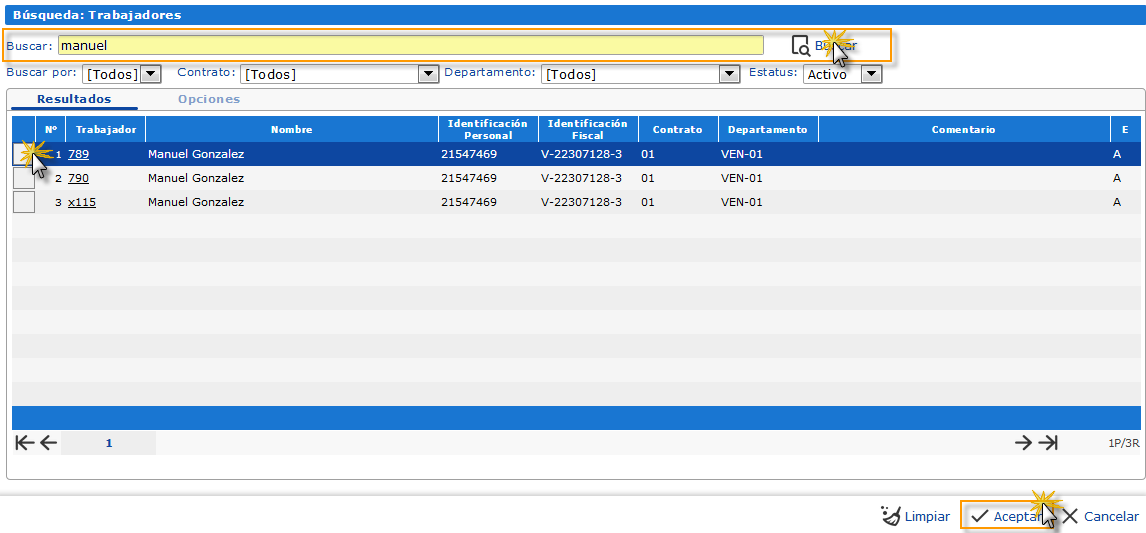
 , y presione en él, para abrir el contenedor de complementos.
, y presione en él, para abrir el contenedor de complementos.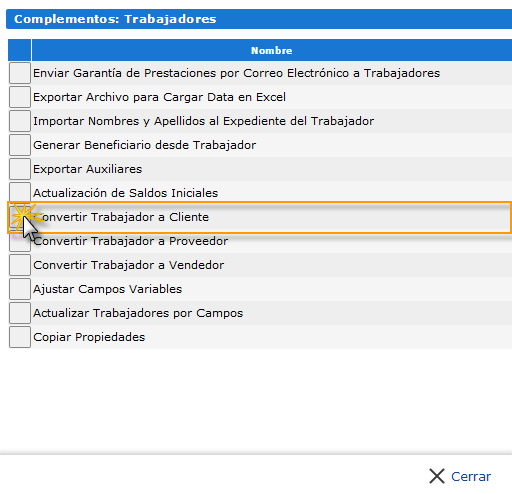
 .
.
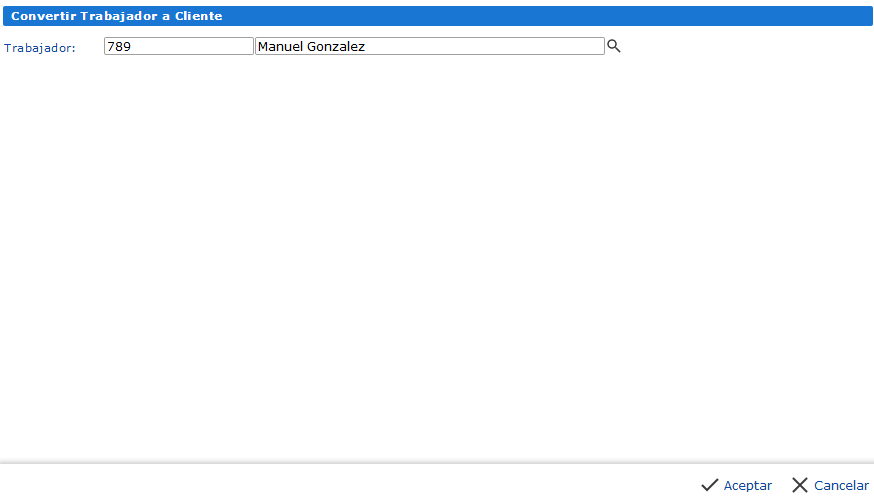
 , para generar al cliente.
, para generar al cliente.
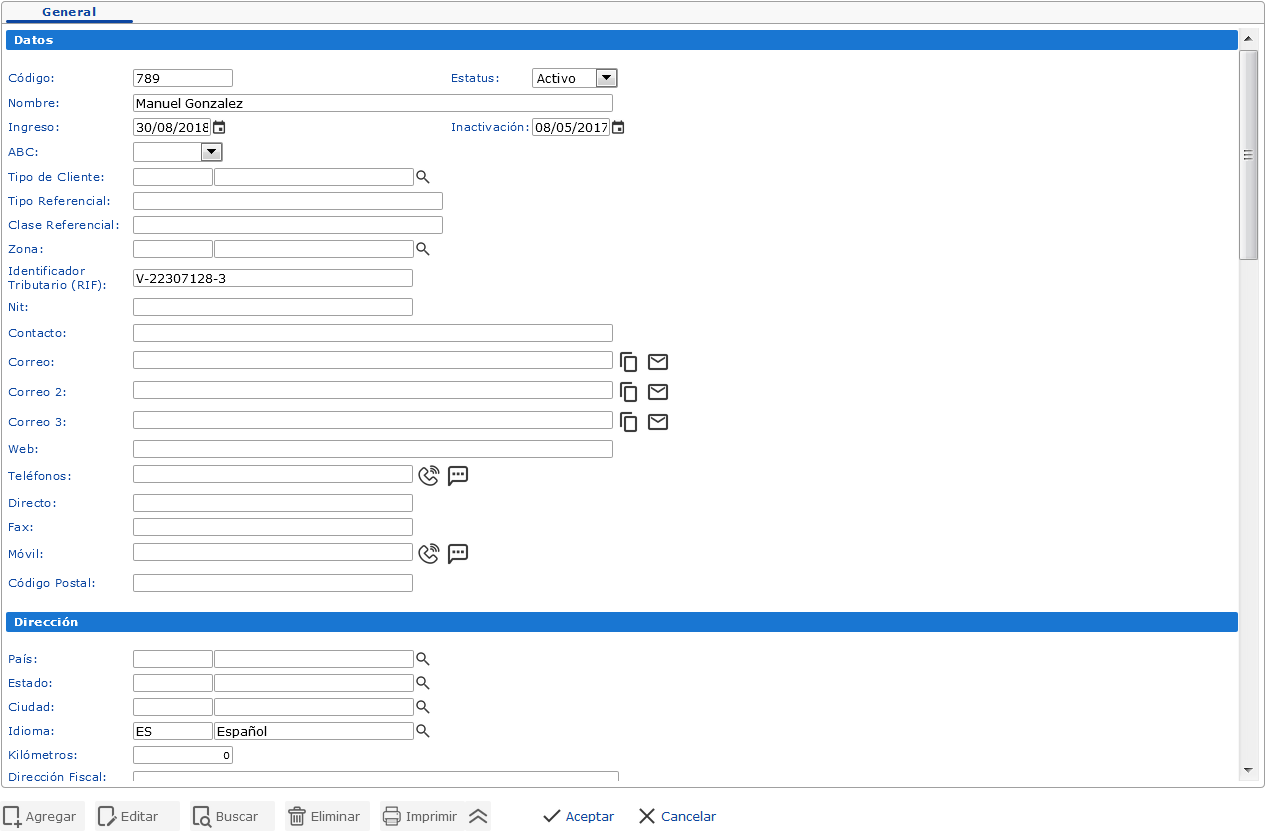
| Nota |
|---|
|